4 SmartThings 연동
4.1 SmartThings 연동 리스트
***********************************************
- 도어락 (NEW)
- 스마트 도어락 K100
- 열림 감지 센서 T1 (문열림 센서)
- 모션 센서 T1 (동작 감지 센서)
- 고감도 모션 센서
- 온습도 센서 T1 (온도/습도 센서)
- 조도 센서 T1
- 누수 감지 센서 T1
- 재실 센서 FP1
- 리모컨/버튼
- 큐브 T1 프로 (주의: 0.0.0._0028버전 이상만 지원)
- 스마트 플러그
- 스위치/조광기
스마트 조명 스위치 1구(중성선 불필요)
스마트 조명 스위치 2구(중성선 불필요)
스마트 조명 스위치 H1 1구 (중성선 필요)
스마트 조명 스위치 H1 2구 (중성선 필요)
스마트 조명 스위치 H1 3구 (중성선 필요)
싱글 스위치 모듈 T1 (중성선 필요/B2B 전용 제품)
정전류 드라이버 T1 Pro (B2B 전용 제품)
- 스마트 자동 급식기 C1 (반려동물 급식기)
- 커튼/블라인드
스마트 커튼 컨트롤러
스마트 블라인드 컨트롤러
- Matter Device
모션/조도 센서 P2
열림 감지 센서 P2
2024년 상반기 연동 예정 아카라 디바이스
재실 센서 FP2
무선 노브 스위치
LED 라이트스트립 드라이버
4.2 스마트 도어락 K100 - SmartThings 연동
스마트 도어락 K100은 아카라와 SmartThings 플랫폼을 동시에 사용하실 수 없습니다.
아카라 환경에서 사용 중이시라면 도어락 후면 R 버튼을 3초 이상 눌러 장비를 리셋하셔야 SmartThings 환경에서 사용하실 수 있습니다. 이 경우 기존 정보는 모두 삭제되므로 주의하여 주십시오.
비정상 상태 알림(열림 시도 5회 실패, 고온 경보 등), OTA 기반의 펌웨어 업데이트 등 일부 기능은 순차적으로 업데이트 될 예정입니다.
원활한 사용을 위해서는 펌웨어 버전 3.0.0_0022 이상이 필요합니다.
스마트싱스 허브의 펌웨어를 최신 버전으로 업데이트 해 주십시오.
SmartThings환경에 OTA 기반의 펌웨어 업데이트 기능이 추가 되기 전까지는 아카라홈 앱을 이용하여 업데이트 후 사용하시기 바랍니다.
삼성스토어에서 판매하는 K100 펌웨어 버전은 3.0.0_0022 이상입니다.
4.2.1 K100 연결
- 본 방법은 SmartThings 모바일 앱에서 디바이스를 등록하는 여러 방법 중 한 가지를 정리한 내용입니다.
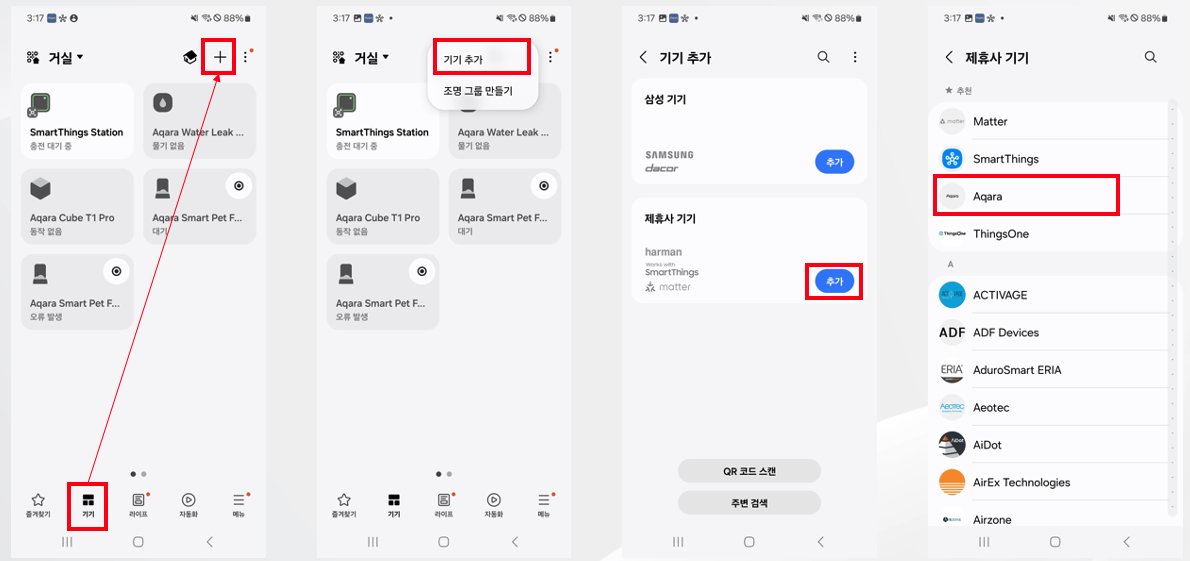
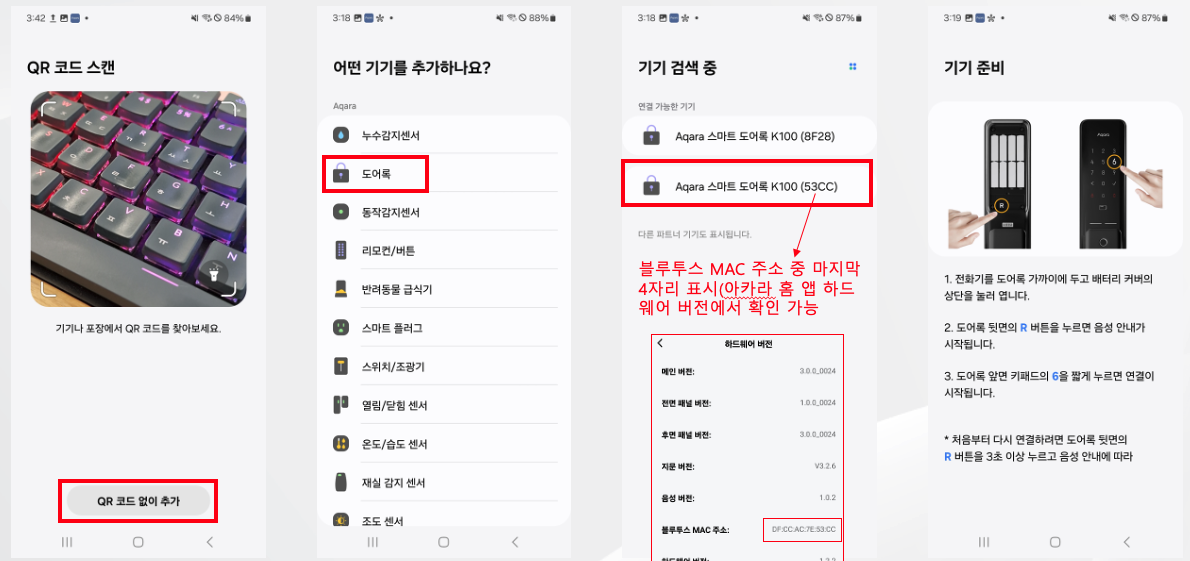
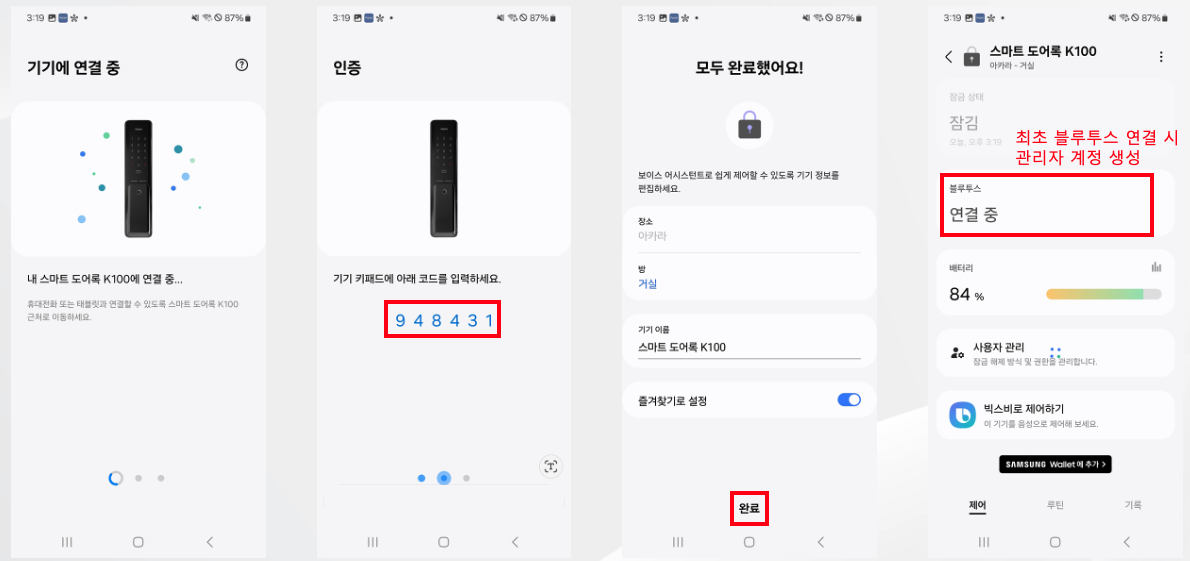
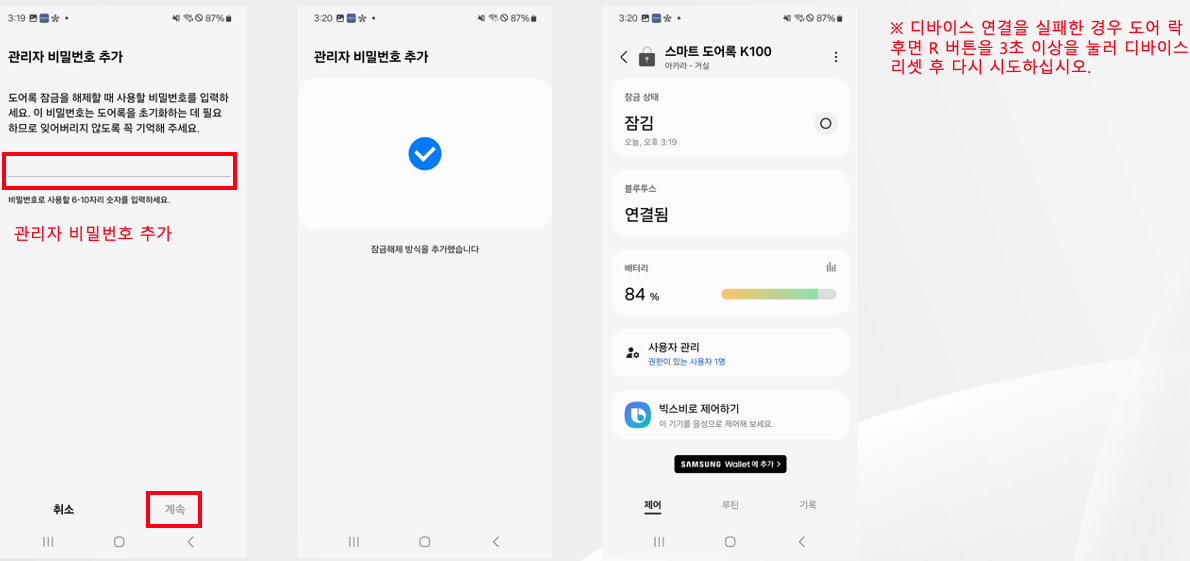
4.2.2 애플 홈키 등록
스마트 도어락 K100을 SmartThings 환경에 등록하고 약 10여분 이내에 홈키를 등록 할 수 있습니다.
애플 홈 앱에서 “액세서리 추가”를 선택한 후 도어락 후면 RF 모듈 삽입부에 있는 QR를 촬영하여 안내되는 절차에 따라 진행하면 됩니다.
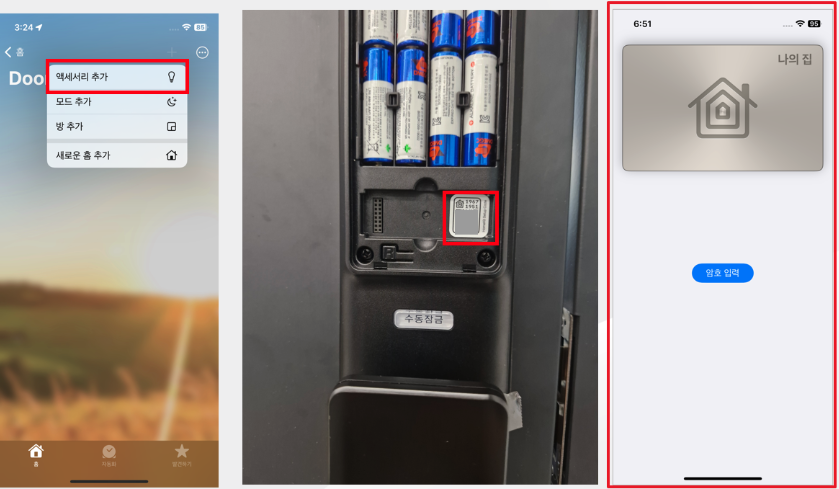
4.2.3 스마트 도어락 K100 플러그인
잠금 상태
잠금 장치의 상태를 표시합니다.
잠김/ 잠금 해제됨 / 완전히 잠기지 않음
블루투스
- 블루투스 연결 상태를 표시합니다.
배터리
- 배터리 잔량을 표시합니다.
사용자 관리
사용자 및 Credential을 관리할 수 있습니다.
블루투스가 연결된 상태에서만 사용할 수 있습니다.
빅스비로 제어하기
- 음성으로 도어락을 제어할 수 있습니다.(단, 잠금 해제는 지원하지 않습니다.)
SAMSUNG Wallet에 추가
- 삼성월렛에 디지털 키를 추가 할 수 있습니다.
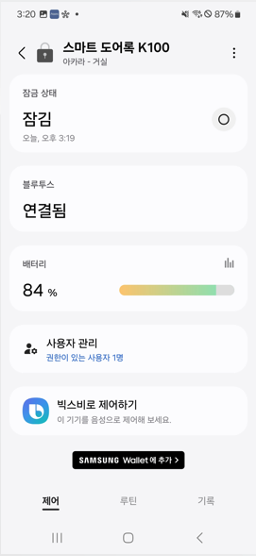
4.2.4 SAMSUNG Wallet 추가
- SAMSUNG Wallet 앱에서 “추가(+) > 디지털 키”로도 추가 기능
- NFC를 통해서 잠금 해제 하실 수 없습니다.
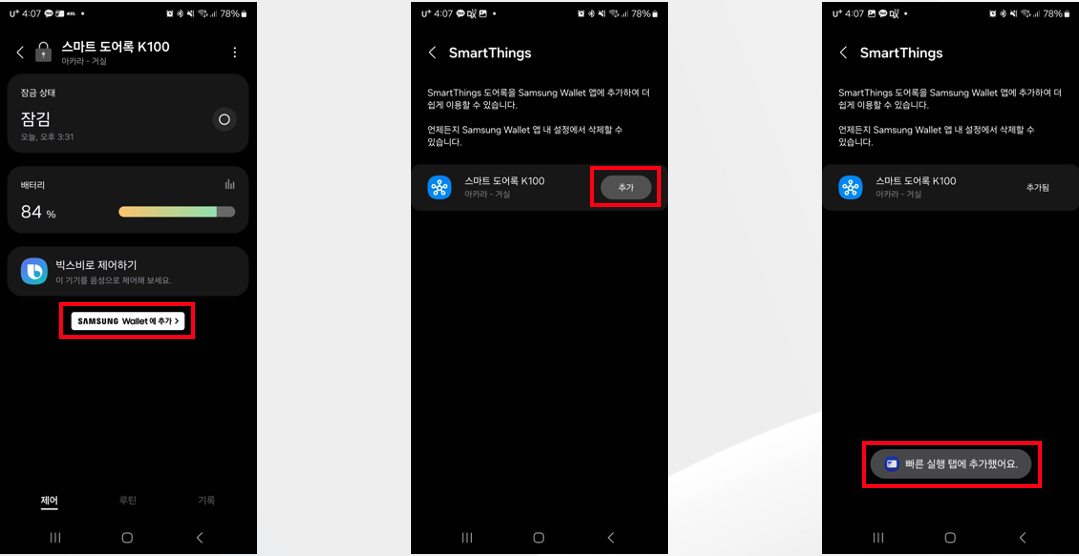
4.2.5 SAMSUNG Wallet 사용
“잠금 해제”를 선택하여 잠금을 해제할 수 있습니다.
잠금 상태를 확인할 수 있습니다.
[방법 1] 월렛을 열고 빠른 실행에서 아래와 같은 디지털 키를 선택하고 디지털키 바로 아래 “잠금 해제” 버튼을 눌러 도어락을 잠금 해제 할 수 있습니다.
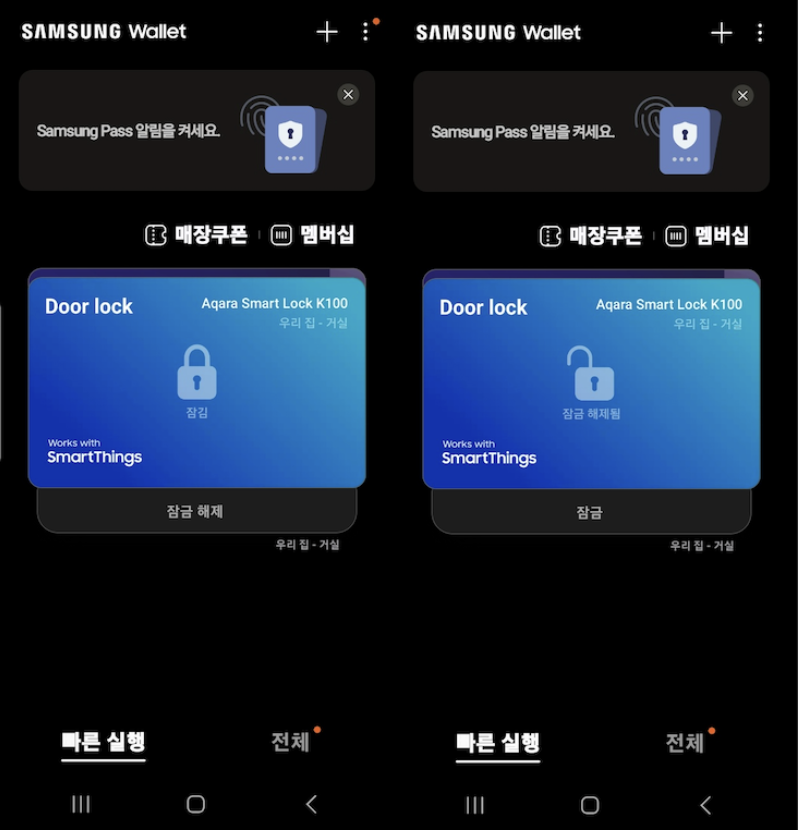
[방법 2] 월렛을 열고 빠른 실행에서 아래와 같은 디지털 키 누르고 들어간 후 “잠금 해제” 버튼을 눌러 도어락을 잠금해제 할 수 있습니다. 그리고 필요하다면, SmartThings 버튼을 누르고 스마트싱스 앱으로 바로 이동 하실 수 있습니다.
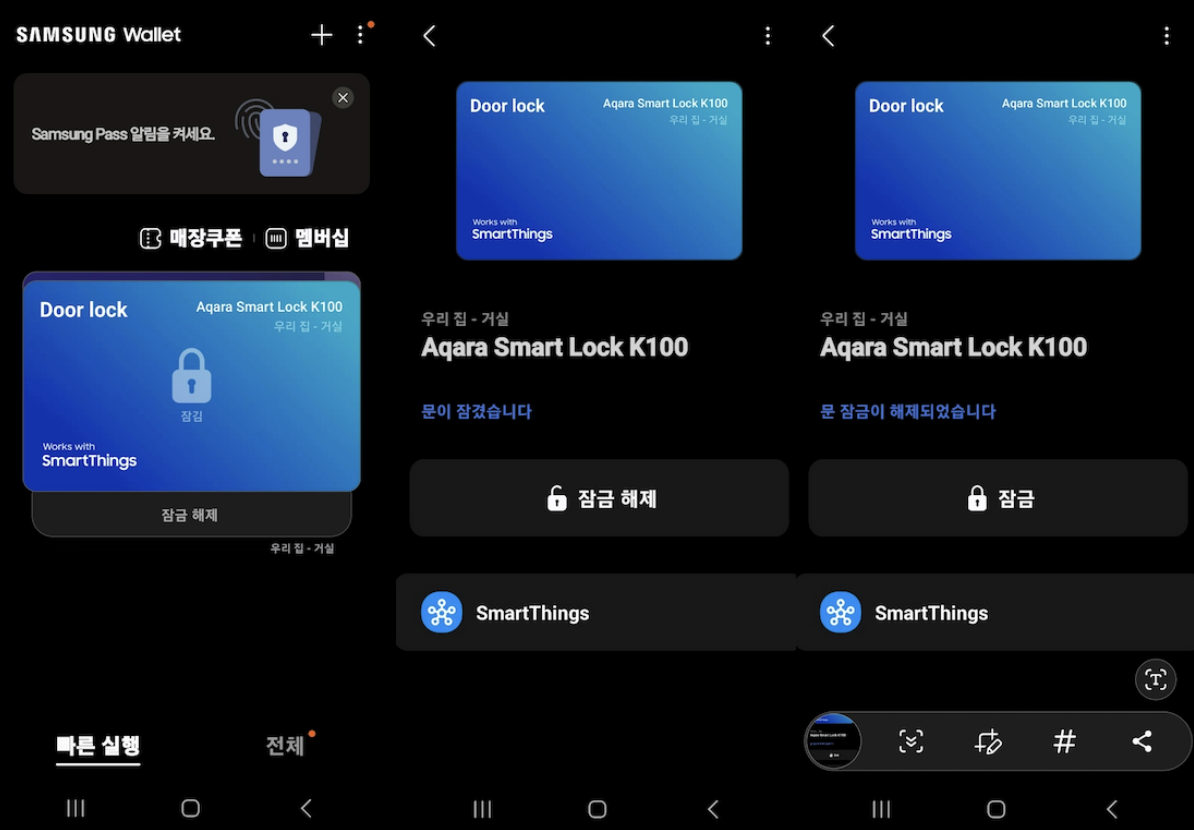
[방법 3] 월렛을 열고 “전체” 탭을 누르고 내지갑의 “디지털 키”를 선택하여 들어가신 후 “잠금 해제” 버튼을 눌러 도어락을 잠금해제 할 수 있습니다. 그리고 필요하다면, SmartThings 버튼을 누르고 스마트싱스 앱으로 바로 이동 하실 수 있습니다.
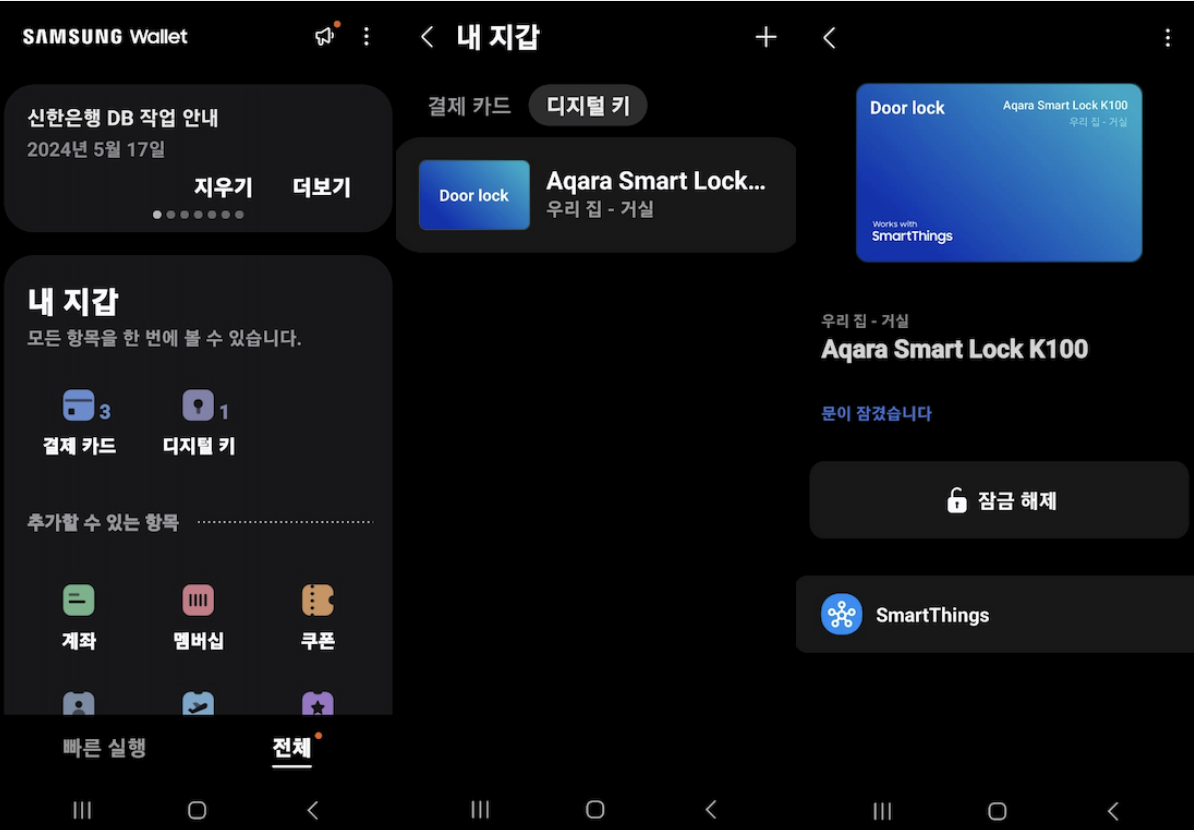
4.2.6 사용자 관리
기존 사용자 정보를 선택하여 Credential을 추가 / 삭제하거나 이름을 변경할 수 있습니다.
“사용자 추가”를 선택하여 새로운 사용자를 추가할 수 있습니다.
사용자를 선택한 상태에서 “이름”을 선택하면 이름을 변경할 수 있습니다.
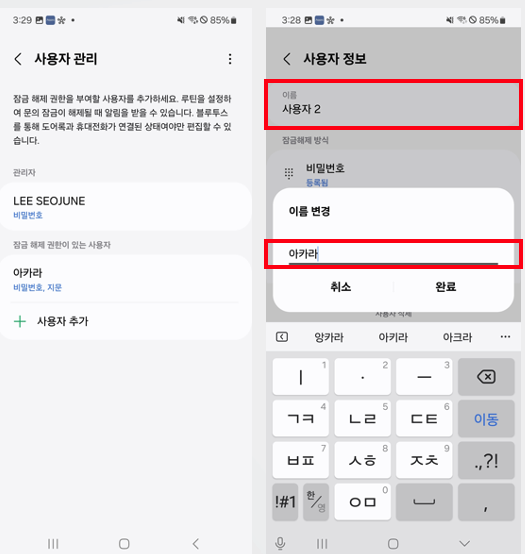
4.2.7 사용자 및 Credential 추가
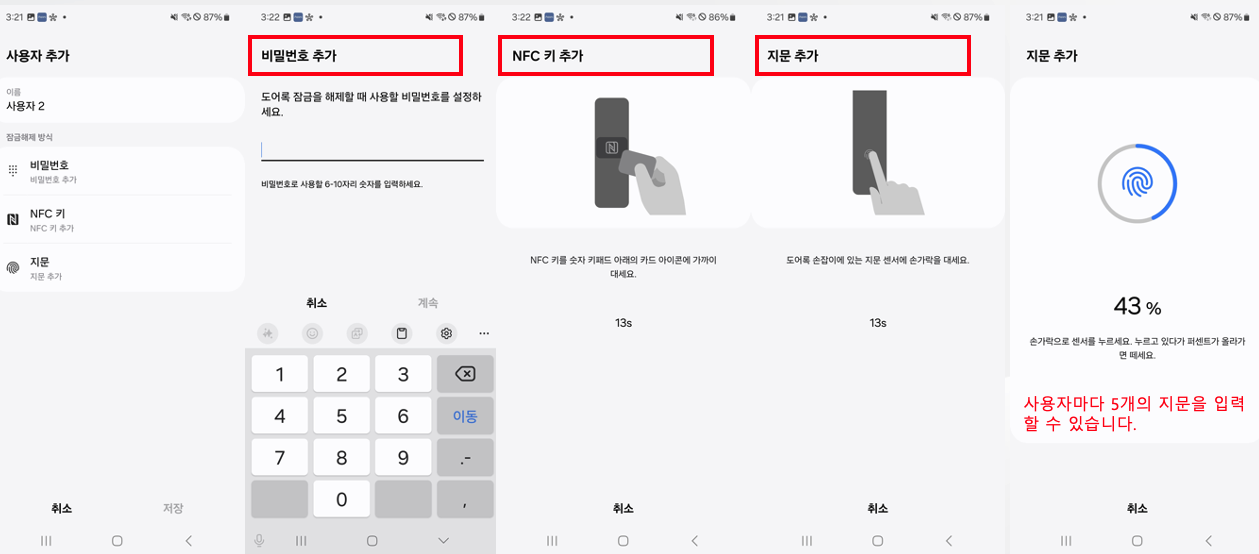
4.2.8 사용자 및 Credential 삭제
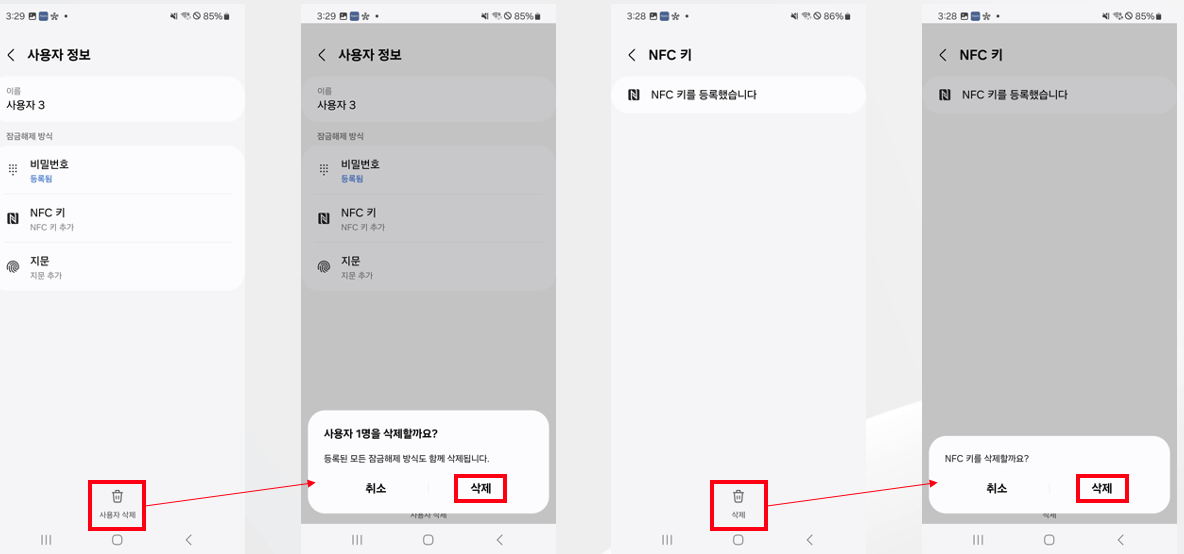
4.2.9 스마트 도어락 K100 기록
잠금 상태 로그를 확인할 수 있습니다.
잠금을 해제한 사용자와 방법(Credential)에 대한 정보를 확인할 수 있습니다.
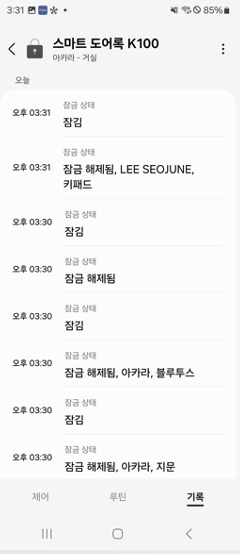
4.2.10 스마트 도어락 K100 자동화 조건
“잠금 상태”와 “배터리”에 대한 이벤트 조건을 사용할 수 있습니다.
잠금 상태 조건
“잠금 해제됨” 이벤트 조건에는 잠금을 해제한 멤버를 추가 조건으로 사용할 수 있습니다.

4.2.11 스마트 도어락 K100 자동화 액션
“잠금 해제” 액션을 사용할 수 있습니다.
“잠금 해제”는 보안과 밀접한 관계가 있는 액션이므로 항상 주의하여 사용하시기 바랍니다.
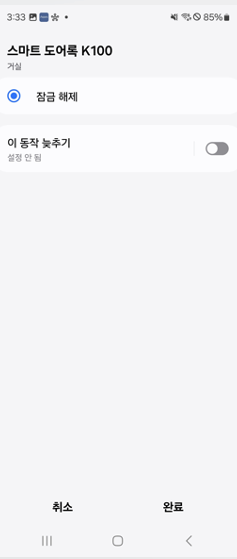
4.3 SmartThings 연동 영상
4.3.1 조도 센서 T1
4.3.2 온습도 센서 T1
4.3.3 스마트 플러그
4.3.4 조명 스위치
4.3.5 커튼 컨트롤러
4.3.6 블라인드 컨트롤러
4.4 FAQ
질문 1: 스마트 씽즈와 아카라 디바이스를 페어링하는 방법을 알려 주세요.
답변 1:
스마트 씽즈 공직 인증 아카라 디바이스의 경우 다음과 같은 순서로 연동 하실 수 있습니다.
스마트 씽즈 앱 >> 우측 상단 ‘+’ 버튼 클릭 >> 기기 추가 >> 제휴사 기기 ‘추가’ 클릭 >> Aqara 선택 >> QR 코드 없이 추가 >> 원하는 아카라 디바이스 선택 >> 아카라 디바이스 초기화 >> 완료
만약, 원하는 아카라 디바이스 선택 후 기기를 못 찾는 경우(세부 선택이 필요한 스위치/조광기 또는 커튼/블라인드 해당): (기기가 보이지 않나요?) >> 아카라 디바이스 선택 >> (QR 코드 스캔 단계 건너 뛰기) >> 아카라 디바이스 초기화 >> 완료
질문 2: 매터 브릿지 연동을 통한 아카라 허브와 스마트 씽즈 연동하는 방법을 알려 주세요.
답변 2:
다음과 같은 아카라 허브가 매터 브리지 역할을 할 수 있습니다.
- 허브 M2, 허브 E1, 카메라 허브 G2H Pro (영상 확인 불가), 카메라 허브 G3(영상 확인 불가)
매터 브릿지를 통한 스마트씽즈 연동 방법은 다음과 같습니다.
(1) 스마트 씽즈 앱 >> 우측 상단 ‘+’ 버튼 클릭 >> 기기 추가 >> 제휴사 기기 ‘추가’ 킄릭 >> Matter 선택
(2) 아카라 홈 앱 >> 장치 >> 스마트 씽즈로 연계할 아카라 허브 선택 >> 우측 상단 … 클릭 >> Matter 선택 >> Matter 페어링 코드 >> QR 코드 생성
(3) (1) 단계 마지막 화면에서 스마트 씽즈 앱의 카메라 스캔으로 (2)에서 생성된 QR 코드 인식 >> 내 아카라 허브에 연결 중 & 아카라 허브를 내 삼성 계정에 등록 중 >> 완료
질문 3: 커튼 컨트롤러 (양쪽 모드)를 다음 메뉴를 통해서 초기화 해도 초기화하는 과정에서 한쪽 레일이 계속에서 밀립니다. 해결할 수 있는 방법이 있는지요?
답변 3:
(스마트 씽즈 메뉴)
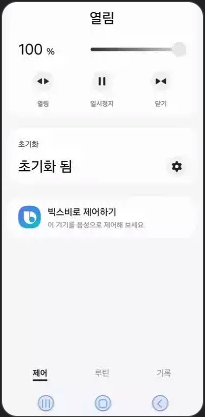
마스터 캐리어와 레일 사이의 나사가 좀 풀려 있을 수 있으니 조여 주시기 바랍니다.


먄약 위 나사를 조였는데도 계속 밀치는 현상이 지속 된다면, 레일을 재조립할 필요가 있습니다.
즉, 커튼 모터를 빼고 손으로 한쪽 캐리어를 움직였을 때 레일이 정상적으로 따라오고, 다른쪽은 멀어지는 확인해 보십시오. 만약 정상적으로 따라오지 않는다면, 레일 안쪽 초록색 벨트가 풀려서 그럴 수 있습니다. 이 경우 레일을 재 조립하셔야 합니다.
질문 4: 아카라 제품을 스마트씽즈 앱에 추가하는 방법에는 무엇이 있는지요?
답변 4:
QR코드 스캔, 주변 기기 검색 그리고 기기 목록을 통해서 추가하는 방법이 있습니다. 그 중에서 기기 목록을 통해서 추가하는 방법은 다음과 같습니다.
스마트씽즈 앱 >> 우측 상단 + 클릭 >> 기기 추가 >> 제휴사 기기 추가를 통해서 연동하실 수 있습니다.
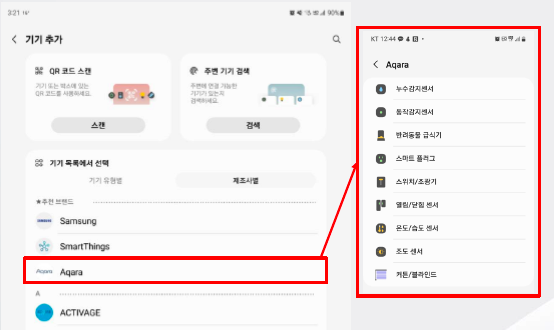
질문 5: 스마트 씽즈 앱을 이용해서 루틴 만들기(자동화) 방법을 알려 주세요.
답변 5:
스마트싱스 ’루틴’은 내 기기가 다양한 상황(조건)에서 자동 실행(동작)하게 만드는것으로 ’조건’과 ’동작’으로 구성됩니다.
조건은 AND, OR 선택이 가능하고, 선택한 조건이 충족(트리거)되면 ’동작’이 실행됩니다.
조건 내 ’선행 조건’은 해당 루틴의 트리거 전 상태 조건입니다.
- 조건 : 시간, 기기 상태, 멤버 위치, 장소 상태, 날씨, 보안 모드
- 동작 : 기기 제어하기, 누군가에게 알려주기, 장소의 상태 변경하기, 모드 실행하기, 보안 모드 변경하기
스마트싱스 앱에서 ‘루틴 만들기’ 메뉴 실행하기
- 처음 사용하는 경우 : ’자동화’탭 > ’루틴 만들기’선택
- 모드/루틴을 경험한 경우 : ‘자동화’탭 > ‘+’ 버튼 > ’루틴 만들기’선택
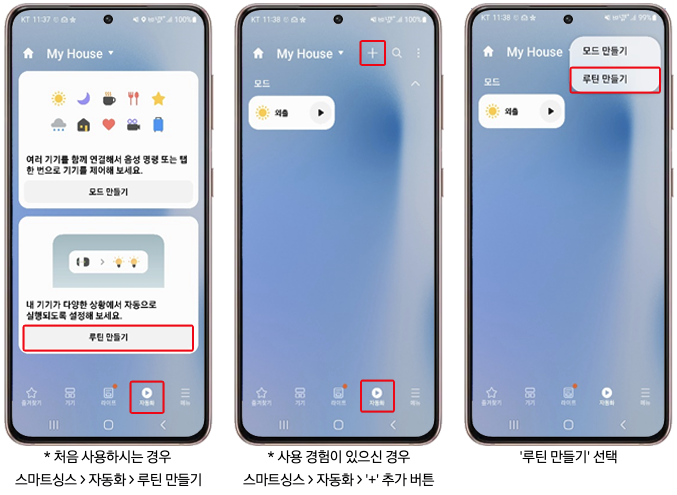
- ‘직접 설정’과 ‘추전’ 방식 중 선택하여 ‘루틴’ 만들기 진행
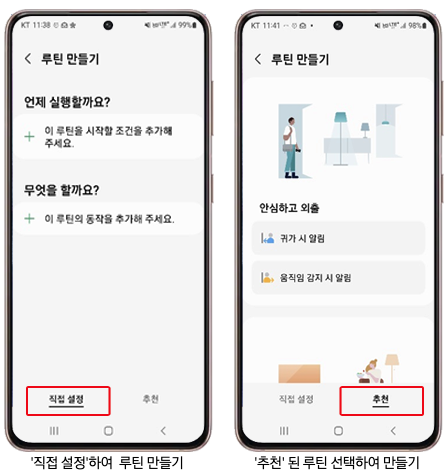
루틴 ‘조건’ 설정 방법
루틴 조건이 2개 이상인 경우, ‘AND’, ‘OR’ 조건을 선택할 수 있으며, 조건이 충족되면 동작이 실행됩니다.
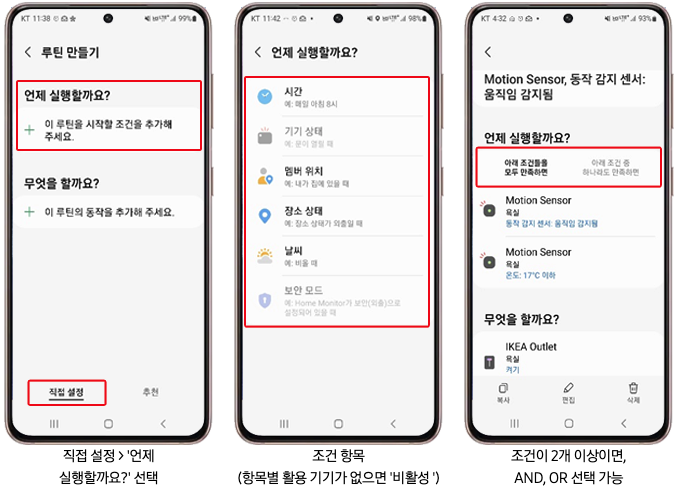
루틴 조건 항목
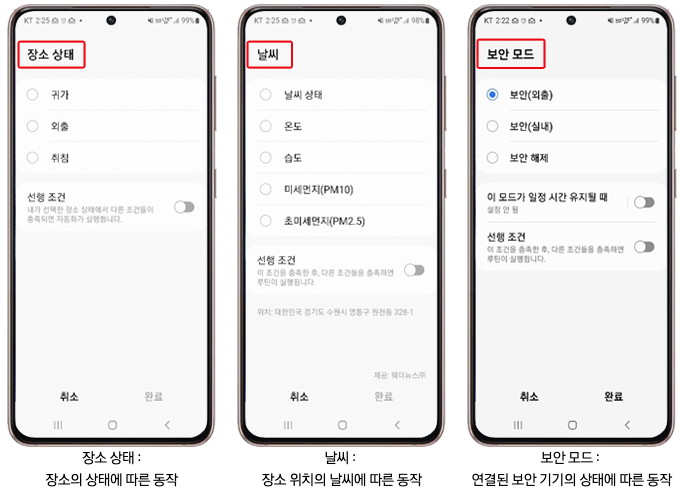
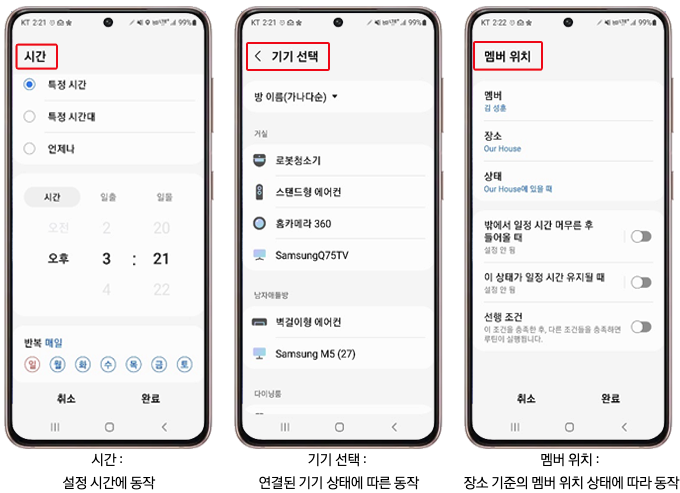
루틴 ‘동작’ 설정 방법
루틴 동작은 설정한 조건이 충족하면 실행되고, 여러 개 동작을 설정할 수 있습니다
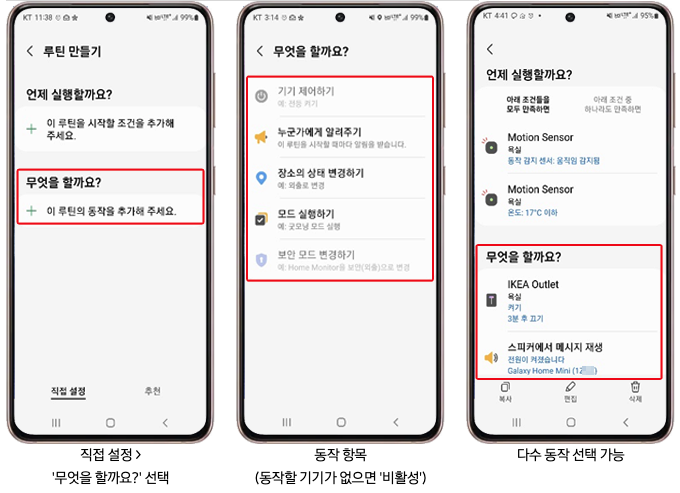
루틴 동작 항목
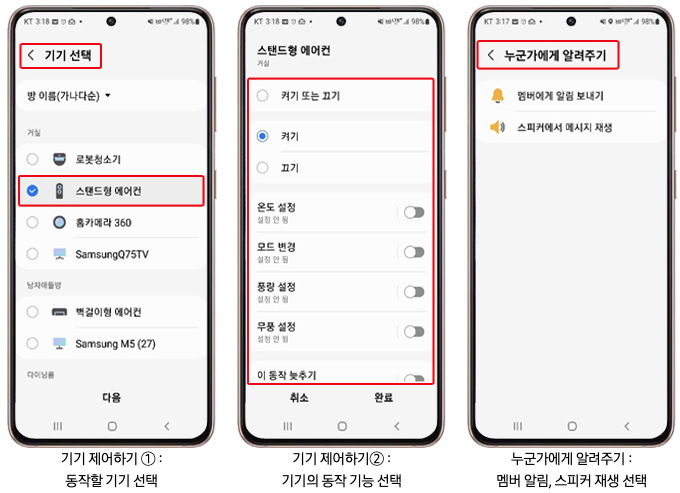
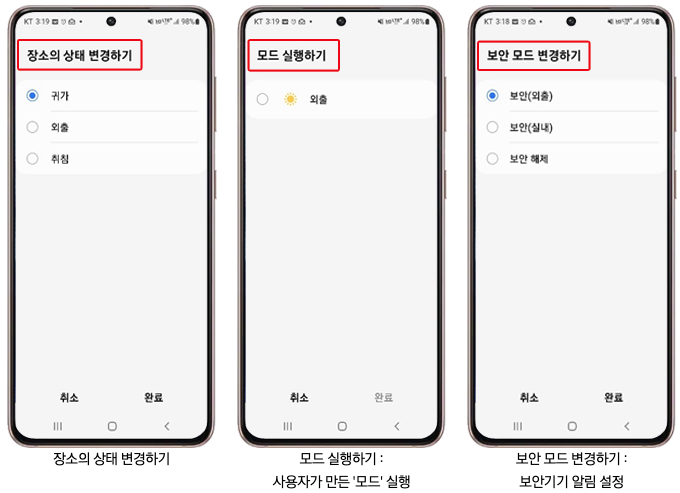
질문 6: 스마트 도어락 K100을 이용해서 자동화 루틴을 만들고 싶습니다. 조건으로 무엇을 사용할 수 있는지요?
답변 6:
조건으로 잠금 상태와 남은 배터리 용량을 사용하실 수 있습니다.
잠금 상태의 경우 세부 내용은 다음과 같습니다.
잠김 또는 잠금 해제됨, 잠김, 잠금 해제됨, 완전히 잠기지 않음
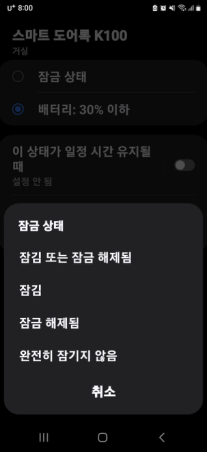
배터리 용량의 경우 0-100 값을 지정할 수 있으며 일치/이상/이하을 지정할 수 있습니다.
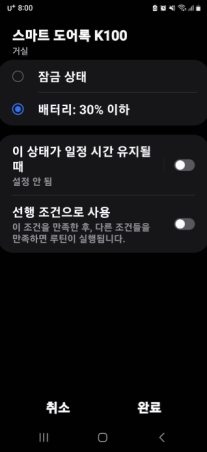
질문 7: 스마트 도어락 K100을 이용해서 자동화 루틴을 만들고 싶습니다. 자동화 루틴의 동작으로 무엇을 사용할 수 있는지요?
답변 7:
동작으로 “잠금 해제” 를 선택 하실 수 있습니다. 추가적으로 동작 늦추기를 설정할 수 있는데, 10초, 20초,30초, 1분 그리고 직접 설정을 선택하실 수 있습니다.
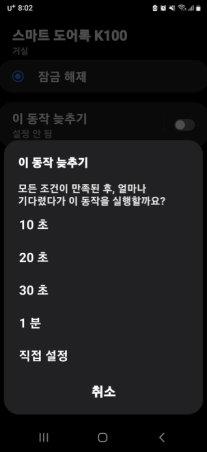
질문 8: 빅스비를 통해 음성으로 스마트 도어락 K100의 잠금해제 할 수 있는지요?
답변 8:
보안상 빅스로 스마트 도어락 K100의 잠금해제는 하실 수 없습니다.
질문 9: 스마트 도어락 K100으로 자동화 루틴을 만들고 싶은데 어떻게 하면 되는지요?
답변 9:
스마트싱스 앱 하단의 자동화 아이콘을 누르고 루틴을 만들 수 있지만, 앱 하단의 기기를 누르고 도어락을 선택하신 후, 앱 하단의 루틴을 누르시면 보다 편하게 루틴을 설정하실 수 있습니다.
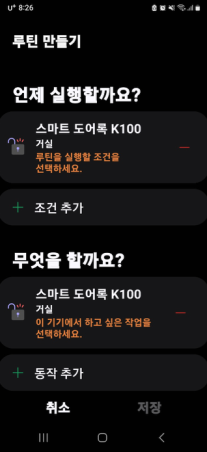
기본적으로 “열리면 알림”과 “잠기면 알림” 자동화 루틴을 제공합니다.
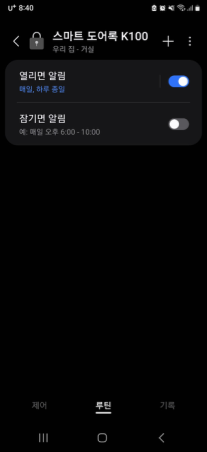
질문 10: 스마트 도어락 K100의 로그 정보는 어디에서 확인할 수 있는지요? 누가 어떤 수단으로 문을 열었는지도 확인 가능한지요?
답변 10:
스마트싱스 앱 하단의 기기를 누르고 도어락을 선택하신 후, 앱 하단의 기록을 누르시면 로그 정보를 확인할 수 있습니다. 단순히 열림, 잠김에 대한 로그뿐만 아니라 누구 어떤 수단으로 열었는지 확인 가능합니다.
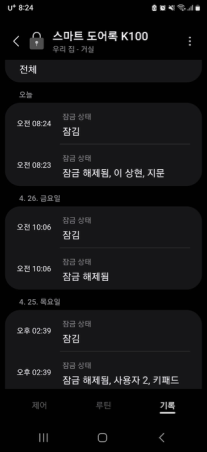
질문 11: 스마트싱스에서 스마트도어락에 설정했었던 관리자 비밀번호를 분실했습니다. 어떻게 해야 되는지요?
답변 11:
관리자 비밀번호는 다음과 같이 수정하실 수 있습니다.
도어락 메인 화면 >> 사용자 관리 >> 관리자선택 (관리자는 1명만 존재) >> 비밀번호 >> 편집
질문 12: 스마트싱스에 도어락을 연동하는 과정에서 계속 실패합니다. 권장 설치 프로세스를 알려 주세요.
답변 12:
다음과 같은 방법으로 스마트싱스와 도어락을 연동해 주십시오.
K100 도어락 스마트싱스 재 등록 권장 프로세스:
1. 스마트싱스 앱에서 K100 도어락을 제거 (관리자 비밀번호 반드시 기억해야 함).
2. [R]버튼 3초 길게 눌러 관리자 인증하여 도어락을 초기화.
3. [R]버튼 –> “6”번 눌러 –> 스마트싱스 앱에서 도어락 추가.
4. 스마트싱스 앱 안내 따라 기기 등록.
* 등록 실패 시 2~4단계를 반복.
* 3 단계에서 [R] 버튼 눌러 ’휴대폰이 이미 연결 되어있습니다. 앱을 사용 하여 도어락을 설정하세요’라는 멘트 발생 시 2단계부터 다시 진행.
[R] 버튼 눌러 ’휴대폰이 이미 연결 되어있습니다. 앱을 사용 하여 도어락을 설정하세요’라는 멘트 발생 시:
1. [R]버튼 3초 길게 눌러 관리자 인증하여 도어락을 초기화.
2. [R]버튼 –> “6”번 눌러 –> 스마트싱스 앱에서 도어락 추가.
3. 스마트싱스 앱 안내 따라 기기 등록.
(참고) 만약에 월패드 연동용 송수신 모듈(RF447)이 설치되어 있을 경우 도어락 초기화 과정에서 송수신모듈의 연결이 해제가 됩니다. 스마트싱스 연동이 끝난 후 송수신 모듈을 재설치 해 주시기 바랍니다.